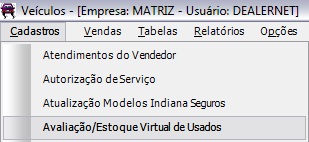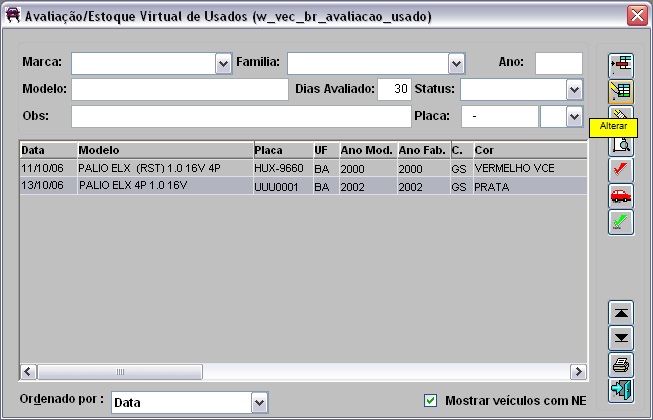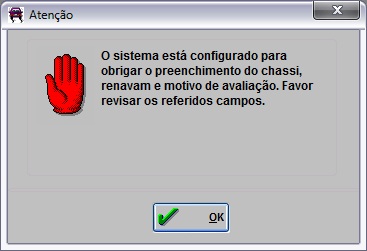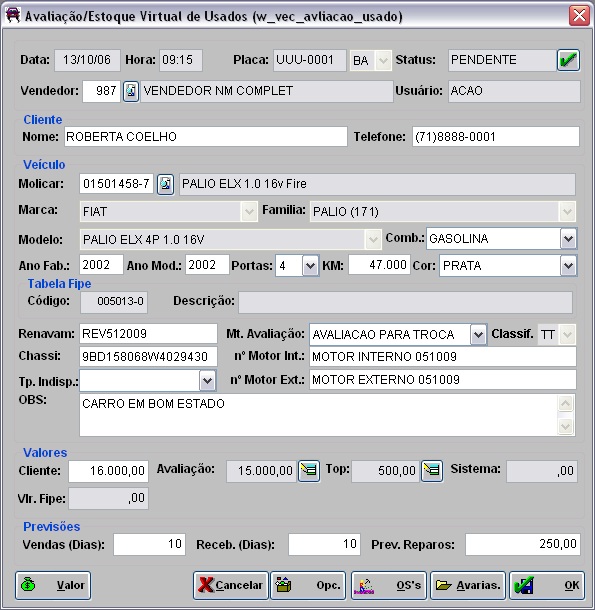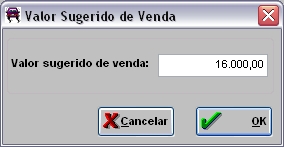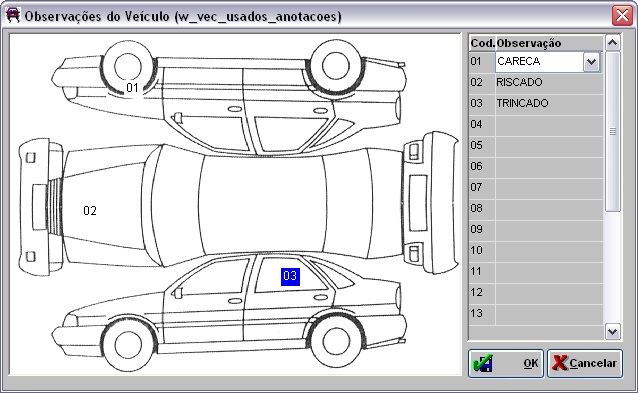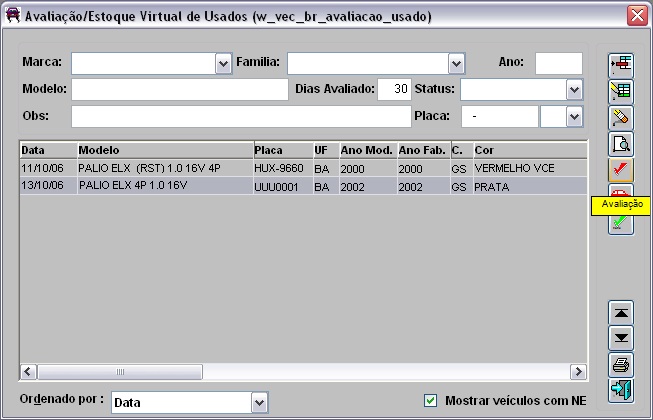De Dealernet Wiki | Portal de Soluçăo, Notas Técnicas, Versőes e Treinamentos da Açăo Informática
| Linha 44: | Linha 44: | ||
* <p align="justify">'''''Valores'''''</p> | * <p align="justify">'''''Valores'''''</p> | ||
| - | <p align="justify">''Cliente'': valor pedido pelo cliente por seu veĂculo usado.</p> | + | <p align="justify">''Cliente'': valor pedido pelo cliente por seu veĂculo usado. ''O sistema permite que este campo receba valor zerado.''</p> |
| - | <p align="justify">''Avaliação'': valor estipulado pelo avaliador de veĂculos. Apenas o gerente poderĂĄ ''Alterar'' o valor estipulado pelo avaliador de veĂculos. Desta forma, restringindo acesso dos vendedores para realizar alteraçÔes na avaliação do veĂculo.</p> | + | <p align="justify">''Avaliação'': valor estipulado pelo avaliador de veĂculos. Apenas o gerente poderĂĄ ''Alterar'' o valor estipulado pelo avaliador de veĂculos. Desta forma, restringindo acesso dos vendedores para realizar alteraçÔes na avaliação do veĂculo. ''O sistema permite que este campo receba valor zerado. Vale ressaltar que o preenchimento deste campo com valor zerado, sĂł serĂĄ permitido, caso o usuĂĄrio nĂŁo possua acesso ao botĂŁo de "Alterar" ao lado deste campo. Assim, obtendo-se um controle dos usuĂĄrios responsĂĄveis por informar o valor de avaliação do veĂculo. Pois, enquanto o valor estiver zerado, a placa em questĂŁo nĂŁo poderĂĄ ser utilizada como forma de pagamento, obrigando a manutenção na avaliação.''</p> |
<p align="justify">''Top'': margem de negociação entre o veĂculo usado e novo. Apenas o gerente poderĂĄ ''Alterar'' a margem de negociação entre o veĂculo usado e novo. Desta forma, restringindo acesso dos vendedores para realizar alteraçÔes no custo do veĂculo.</p> | <p align="justify">''Top'': margem de negociação entre o veĂculo usado e novo. Apenas o gerente poderĂĄ ''Alterar'' a margem de negociação entre o veĂculo usado e novo. Desta forma, restringindo acesso dos vendedores para realizar alteraçÔes no custo do veĂculo.</p> | ||
Edição de 14h37min de 21 de novembro de 2012
MĂDULO VEĂCULOS
1. No menu principal Cadastros e Avaliação/Estoque Virtual de Usados;
2. Na janela Avaliação/Estoque Virtual de Usados, clique TAB atĂ© aparecer os veĂculos avaliados;
3. Selecione a avaliação e clique Alterar;
4. Altere as informaçÔes do veĂculo;
Vendedor: cĂłdigo do vendedor.
-
Cliente
Nome: nome do cliente.
Telefone: telefone de contato do cliente.
-
VeĂculo
Molicar: cĂłdigo molicar. O cĂłdigo Ă© associado atravĂ©s da Tabela Modelos de VeĂculos.
Marca: marca do veĂculo.
FamĂlia: famĂlia do veĂculo.
Modelo: modelo do veĂculo.
Porta: quantidade de portas do veĂculo usado.
KM: kilometragem do veĂculo.
Ano Fab.: ano de fabricação do veĂculo.
Ano Mod.: ano do modelo do veĂculo.
Cor: cor do veĂculo.
Comb.: combustĂvel utilizado no veĂculo.
Renavam: nĂșmero do Renavam do veĂculo. Caso o parĂąmetro NĂșmero de DĂgitos do RENAVAM esteja com a quantidade de dĂgitos definida, e durante a avaliação a quantidade informada seja diferente, o sistema emite mensagem: "O Renavam deve conter XX caracteres numĂ©ricos!".
Mt. Avaliação: descrição do motivo da avaliação.
Chassi: nĂșmero do chassi do veĂculo.
Nota:
-
Se o parĂąmetro Obriga InformaçÔes Complementares na Avaliação do VeĂculo estiver configurado com Valor Sim e os campos Renavam, Motivo da Avaliação e Chassi nĂŁo estiverem preenchidos, o sistema emite a mensagem abaixo e impede a confirmação da avaliação.
nÂș Motor Int.: nĂșmero do motor interno do veĂculo.
Tp. Indisp.: tipo de indisponibilidade do veĂculo usado. Toda vez em que o veĂculo usado estiver com alguma indisponibilidade, como: registro indisponĂvel no DETRAN ou veĂculo para revenda faz-se necessĂĄrio sinalizar durante a avaliação do usado. O tipo de indisponibilidade Ă© cadastrado atravĂ©s da tabela Tipos de Indisponibilidade.
nÂș Motor Ext.: nĂșmero do motor externo do veĂculo.
OBS: descrição das observaçÔes do veĂculo.
-
Valores
Cliente: valor pedido pelo cliente por seu veĂculo usado. O sistema permite que este campo receba valor zerado.
Avaliação: valor estipulado pelo avaliador de veĂculos. Apenas o gerente poderĂĄ Alterar o valor estipulado pelo avaliador de veĂculos. Desta forma, restringindo acesso dos vendedores para realizar alteraçÔes na avaliação do veĂculo. O sistema permite que este campo receba valor zerado. Vale ressaltar que o preenchimento deste campo com valor zerado, sĂł serĂĄ permitido, caso o usuĂĄrio nĂŁo possua acesso ao botĂŁo de "Alterar" ao lado deste campo. Assim, obtendo-se um controle dos usuĂĄrios responsĂĄveis por informar o valor de avaliação do veĂculo. Pois, enquanto o valor estiver zerado, a placa em questĂŁo nĂŁo poderĂĄ ser utilizada como forma de pagamento, obrigando a manutenção na avaliação.
Top: margem de negociação entre o veĂculo usado e novo. Apenas o gerente poderĂĄ Alterar a margem de negociação entre o veĂculo usado e novo. Desta forma, restringindo acesso dos vendedores para realizar alteraçÔes no custo do veĂculo.
-
PrevisÔes
Vendas (dias): quantidade de dias previstos que o veĂculo pode ser revendido, segundo o avaliador.
Receb. (dias): quantidade de dias que o veĂculo serĂĄ entregue pelo cliente Ă concessionĂĄria.
Prev. Reparos (dias): valor previsto para reparos no veĂculo.
Nota:
-
Caso o parĂąmetro Obriga Valor Sugerido na Avaliação do Usado esteja configurado com Valor Sim, o sistema irĂĄ impedir que a avaliação do veĂculo usado seja feita sem preço de venda e emite critica. Mas para isto, Ă© necessĂĄrio que os parĂąmetros "CONSIDERA VEĂCULO USADO DA PROPOSTA COMO FUTURO?" e "TRAZER AVALIAĂĂO SEM PROPOSTA NA TELA DE ESTOQUE?" estejam configurados tambĂ©m com Valor "S" (Sim).
Mensagem de critica:
5. Alterando o Valor Sugerido para Venda: clique em Valor, informe o valor de venda e clique em OK;
6. Alterando os Opcionais do VeĂculo: clique em Opc., selecione os opcionais do veĂculo e clique em OK;
7. Alterando Vistoria do VeĂculo: clique em Avarias;
8. Selecione o tipo de avaria no campo Observação e clique com o botão esquerdo do mouse no(s) local(is) da figura correspondente ao(s) local(is) do carro que apresenta o problema selecionado. Após cadastrar avarias;
9. Para excluir um item marcado no veĂculo em uma vistoria, clique com o botĂŁo esquerdo do mouse sobre este e tecle Delete;
10. Clique OK;
11. Clique OK;
Nota:
-
Quando o valor da previsĂŁo de reparos for acima de 10% da avaliação do veĂculo, o sistema solicita autorização do gerente, conforme abaixo:
Caso a senha nĂŁo seja informada, o sistema emite a seguinte mensagem:
Nota:
-
Caso o parĂąmetro Percentual MĂĄximo do Top Usado sobre Valor de Compra esteja definido com percentual mĂĄximo da margem do valor de TOP de avaliação dos veĂculos usados, ao confirmar a avaliação do usado e o valor de Top da avaliação ultrapasse o permitido, o sistema irĂĄ criticar informando que nĂŁo serĂĄ permitido realizar a avaliação e emite critica:
12. Os dados foram alterados. O sistema retorna para janela inicial. Selecione o veĂculo e clique Avaliação para alterar as informaçÔes do estado geral do veĂculo;
13. Para cada item do veĂculo, digite o resultado da avaliação. Em seguida, clique OK;
14. A avaliação foi alterada.